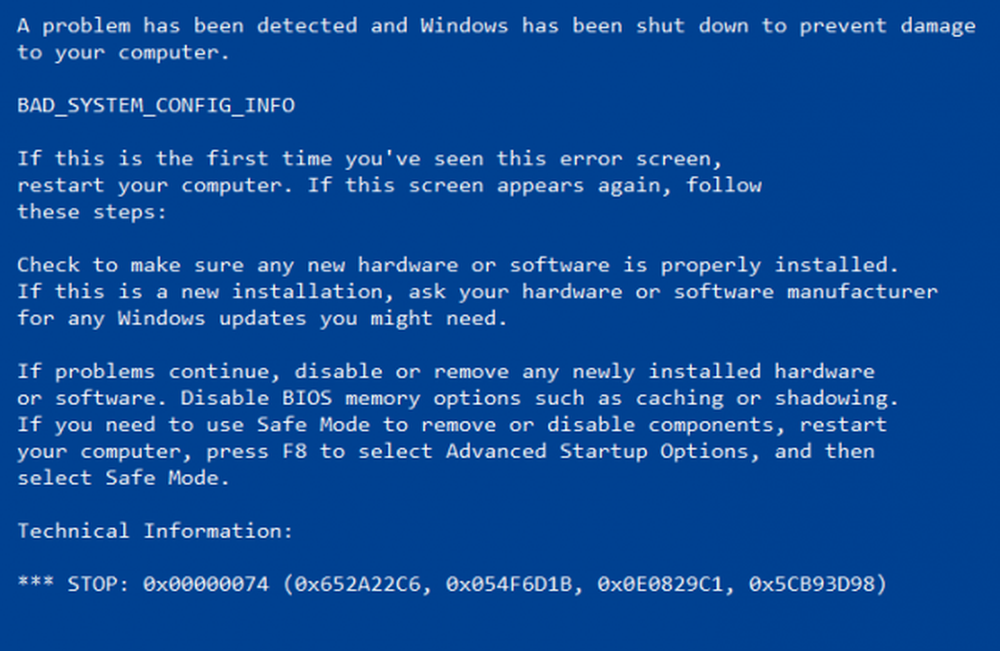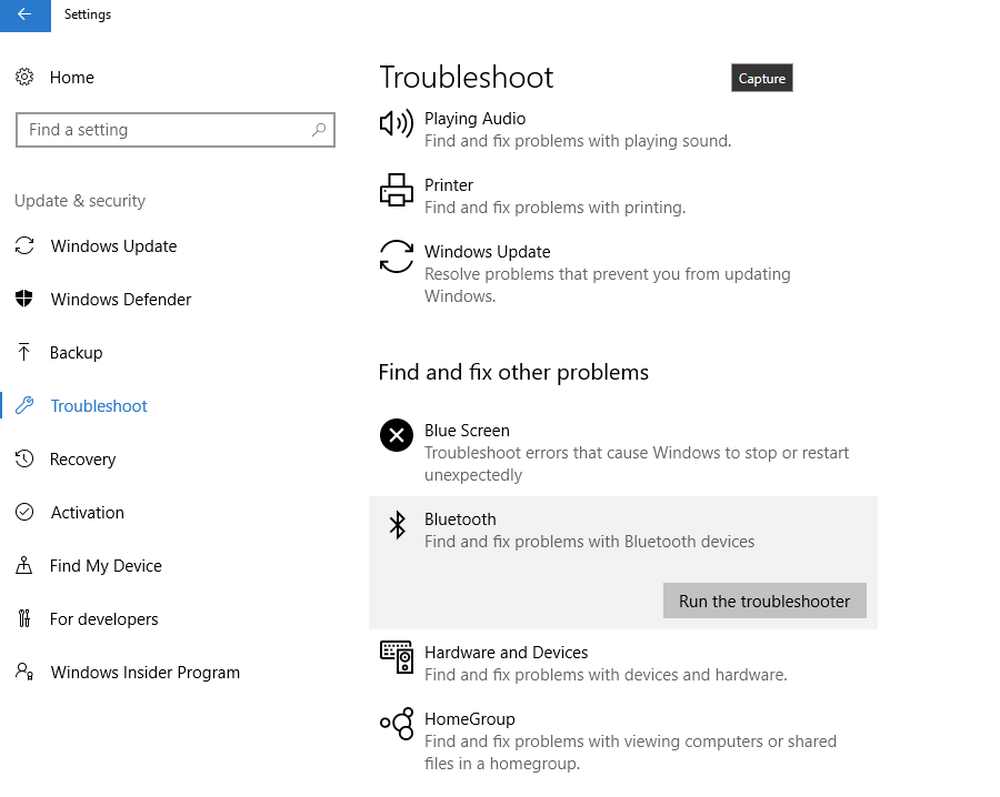Correction de l'utilisation élevée du processeur dans Audiodg.exe sous Windows 10

Si vous êtes confronté à l'isolation du graphe de périphérique audio Windows ou Audiodg.exe utilisation élevée du processeur ou des problèmes de fuite de mémoire sur votre ordinateur Windows 10/8/7, alors cet article suggère différentes manières de résoudre le problème. Parfois, un simple redémarrage de l'ordinateur peut résoudre le problème, mais si cela ne résout pas le problème, vous devrez peut-être résoudre le problème..
Isolement graphique de périphérique audio Windows est l'exécutable qui vous aide à obtenir une meilleure qualité sonore. Outre l'amélioration du son, vous obtenez différents effets audio à cause de ce fichier exécutable. Par défaut, Windows Vista et toutes les versions ultérieures de Windows possèdent ce fichier de moteur audio, situé dans le répertoire. C: \ Windows \ System32 dossier.
Audiodg.exe Utilisation élevée du processeur
Le fichier Audiodg.exe peut commencer à utiliser beaucoup de CPU ou de mémoire si votre système est infecté par un logiciel malveillant ou si le pilote audio concerné est corrompu ou endommagé. Voici quelques choses que vous pourriez essayer.
1] Désinstallez et réinstallez Skype
Désinstallez complètement l'application Skype ou le logiciel de bureau, redémarrez l'ordinateur, puis installez-le à nouveau et voyez si cela vous aide..
2] Mettre à jour le pilote audio
Si vous avez récemment installé un nouveau périphérique audio et que vous rencontrez ce problème d’utilisation élevée de l'UC, vous devez peut-être installer le pilote audio approprié ou mettre à jour votre pilote existant à sa dernière version. Identifiez votre périphérique audio, rendez-vous sur le site du fabricant et téléchargez le pilote de périphérique correspondant à votre système informatique..
3] Désactiver tous les effets sonores

4] Lancer le dépannage audio
Lancez le dépanneur audio intégré et voyez si cela peut vous aider. Vous pourrez y accéder via la page Paramètres des dépanneurs. Si vous avez besoin de plus d’idées, cet article explique comment résoudre les problèmes de son et de son de Windows 10..
5] Analyser l'ordinateur avec un antivirus
Si le fichier audiodg.exe se trouve dans le dossier C: \ Windows \ System32, il s’agit du fichier Microsoft légitime; sinon ce pourrait être un malware. Alors, analysez votre PC avec un bon logiciel antivirus pour être sûr.
J'espère que nos suggestions vous aideront à résoudre le problème.
Autres publications sur les processus utilisant des ressources élevées:- Utilisation élevée du processeur par l'hôte fournisseur WMI
- wuauserv utilisation élevée du processeur
- Problème d'utilisation élevée du processeur OneDrive
- Ntoskrnl.exe utilisation élevée du processeur et du disque
- Desktop Window Manager dwm.exe consomme beaucoup de CPU
- Modules Windows Worker Installer - Utilisation élevée du processeur et des disques
- Windows Driver Foundation utilisant un processeur élevé
- Windows Shell Experience Host utilise un processeur élevé.